Proporcionar permisos para acceder e compartir unha previsión
Despois de seleccionar propiedades xerais e programar a súa previsión, define quen pode vela, acceder e compartila.
Use os Permisos paso para:
- Definir o propietario da previsión
- Proporciona acceso aos usuarios que teñan roles de seguranza específicos para ver a previsión
- Permite aos usuarios compartir os seus rexistros de previsións con outros usuarios
Requisitos de licenza e función
| Tipo de requisito | Debes ter |
|---|---|
| Licenza | Dynamics 365 Sales Premium ou Dynamics 365 Sales Enterprise Máis información: Prezos de vendas de Dynamics 365 |
| Roles de seguridade | Administrador do sistema ou xestor de previsións Máis información: Roles de seguranza predefinidos para Vendas |
Define o propietario da previsión
O propietario dunha previsión pode ver, compartir e axustar a previsión. Podes asignar un usuario ou unha unidade de negocio (BU) como propietario.
No Permisos paso da configuración da previsión, use o campo de busca de propietario para seleccionar quen é o propietario da previsión :
Use a seguinte información para seleccionar o propietario:
Para asignar a propiedade a todos os usuarios da BU, seleccione un atributo da entidade da unidade de negocio. Por exemplo, se selecciona Unidade de negocio propietaria como propietario dunha xerarquía baseada en contas, todos os usuarios da BU poderán ver, compartir e axustar as previsións de todas as contas en a BU. A propiedade da BU só está dispoñible para as entidades da xerarquía que teñan unha relación de BU. De forma predeterminada, entidades como o territorio e o produto non están conectadas a ningunha BU e, polo tanto, non se lles pode asignar a propiedade da BU.
Para asignarlle a propiedade a un usuario específico, seleccione un atributo da entidade do usuario. Por exemplo, se selecciona o Creado por usuario como propietario dunha xerarquía baseada en contas, os usuarios que crearon contas serán os propietarios da previsión das súas respectivas contas.
Para asignarlle a propiedade a unha xerarquía principal, seleccione Xestor (xerarquía baseada no usuario) ou Empresa principal (BU- xerarquía baseada). Por exemplo, se selecciona Empresa principal como propietario dunha xerarquía baseada en BU, todos os usuarios da BU principal poderán ver e actualizar as previsións da súa BU filla.
Se cambia o valor predeterminado do campo Campo de busca de propietario , a columna correspondente engádese á grade de previsión.
Proporciona acceso a roles adicionais
Na sección Roles de seguranza adicionais , seleccione unha opción para dar acceso:
- Sen funcións de seguranza adicionais: esta opción dá acceso só aos usuarios da xerarquía seleccionada. Os usuarios que teñan outras funcións de seguranza na organización non poden ver a previsión. Esta opción está seleccionada por defecto.
- Todas as funcións de seguranza poden ler esta previsión: esta opción dá acceso de só lectura a todas as funcións de seguranza da túa organización.
- Roles de seguranza específicos: use esta opción para especificar os roles de seguranza para recibir acceso de só lectura ou acceso de só lectura e de axuste.
Unha mensaxe baixo os roles de seguranza ofrece máis información sobre como se aplica a seguranza da previsión, en función das túas seleccións.
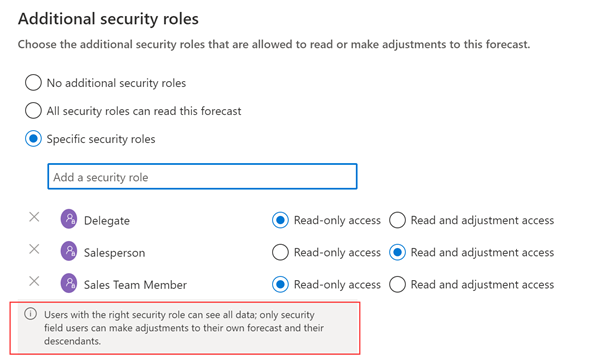
Activar ou desactivar o uso compartido de previsións
De forma predeterminada, as previsións non se poden compartir. Se activas a compartición de previsións, os usuarios só poderán compartir as previsións que posúen. Para obter máis información, consulte Quen é o propietario da previsión?
Na sección Compartir previsión , seleccione unha das seguintes opcións:
- Ningún: a previsión non se pode compartir con ninguén. Se xa se compartiu, os usuarios cos que se compartiu xa non poden acceder a el.
- Só lectura: a previsión pódese compartir para ver, pero non para editar.
- Ler e axustar: a previsión pódese compartir para ver, ou para ver e editar. Seleccione esta opción para compartir a previsión con usuarios con diferentes niveis de acceso.
Cando remates de configurar os permisos, selecciona Seguinte.
Non atopa as opcións na súa aplicación?
Hai tres posibilidades:
- Non tes a licenza ou a función necesaria. Consulte a sección de requisitos de licenza e función na parte superior desta páxina.
- O seu administrador non activou a funcionalidade.
- A súa organización está a usar unha aplicación personalizada. Consulte co administrador os pasos exactos. Os pasos descritos neste artigo son específicos para as aplicacións listas para usar Sales Professional ou Plataforma común de vendas.